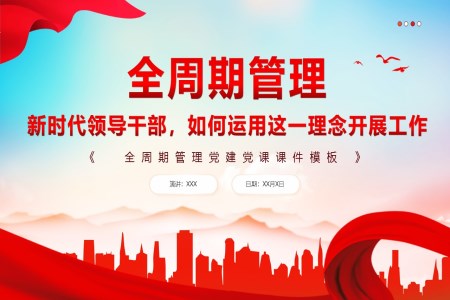如何运用好PPT中的动画技巧

如何运用好PPT中的动画技巧
如何运用好PPT中的动画技巧很多小伙伴经常会询问某些效果是怎么做的,比如下面的效果:我想了想还真不是很好回答,一来学习动画本身就是个长期的任务,学习的是技巧,练习的是手速;二来对于某些效果自己本身已经积累很多的“动画库”,我有比较简便的方法直接套;三则是我更加描述不清楚的---感觉!或许说的过于神秘了,但是没关系,对于PPT动画而言,还是有很多看似高深的技巧,但是如果点透了却简单至极,并且可以极快提高效率的技巧可以借鉴,很多动画即使你不知道怎么做,但也可以轻松使用,是不是很期待了?OK,老司机带你出发喽!技巧一:必备插件---PA插件已经记不清这是第几次分享这个神奇的插件了,反正我平时做动画基本是用的这个插件,效率那是火箭速度的提升,而且最新版本正在内测,更多神奇强大的功能正在更新,我已经离不开它了!PA官网技巧二:快速访问工具栏的设置在做动画设置的时候,我习惯是使用快捷键,比如F4,比如Shift这些按键,基本都是不离手的,但是对于一些设置却只能点鼠标了,比如动画窗格,比如动画持续时间,再比如一些旋转的操作等等,还有一些插件的操作,也是可以放到这里的,具体的操作非常简单,在需要放到快速访问的按钮上右键单击就可以了,比如下图的操作添加快速访问分享下自己的快速访问,基本都是平时使用频率比较高的按键老司机的快速访问这里面用到频率最高的几个是:插入形状,动画窗格,从头开始(F5),预览动画,插入文本框,选择窗格,旋转,布尔运算,动画窗格的设置等等。技巧三:动画效果的复制以往我们在复制某个动画效果的时候用的都是动画刷,但动画刷有几个缺点:一是刷的时候会覆盖原来的动画效果;二是每次刷的都要预览一下,比较费时间;三是无法实现多个目标的复制,需要每次都单击。最后一点也是最麻烦的,如果需要将几个不同的效果复制到同样数量的目标上,就比较尴尬,需要一下下点击。现在我说的的这些问题使用PA都可以完美解决了。具体跟大家分析一下。首先,演示下PA动画复制的操作。上面第一个矩形动画淡出,后面2个是擦除,我们需要将第一个矩形的淡出复制到后面2个矩形上时,只需要选择第一个矩形,然后单击动画复制,再选择后两个矩形,单击动画粘贴就可以了,而且注意,后两个矩形的动画效果并没有被覆盖。动画复制操作当我们需要复制多个动画效果的时候,比如下图左边蓝色图形,矩形的动画效果是淡出,下面的圆形动画效果是擦除,我们需要将他们两个,同时复制到有右边的矩形和圆形上时,只需要安装动画的顺序依次选中,然后点击动画复制,再安装需要复制的顺序进行动画粘贴就OK了,不管不同的效果有多少,都是一样的。是不是瞬间爽爆了!以后再也不用一个个点了,而且连顺序都保持的非常完美。不同效果的复制多个目标的复制动画复制就到这里吗?当然不是了,点击下面更多复制,你会发现简直就是神迹了!更多复制复制选项比如在复制的时候,如果对象的效果很多,有进入动画,有强调动画,我们只想复制特定的几个效果,那么选择“指定选择动画”就可以喽!在黏贴的时候,我们可以选择覆盖原动画,也可以不覆盖,甚至可以选择黏贴到原动画的尾部,可以可以黏贴到头部,简直就是随心所欲啦!分享到这里,想必很多小伙伴已经跃跃欲试了吧!别着急,经常还在后面!技巧四:替换组合功能我们在使用动画模板的时候,小伙伴经常碰到一个很尴尬的情况,比如下图中的动画效果不错,可我想更换一张图片,为了不破坏动画效果,一般我们会选择更换图片,可有时图片不一样大,换完发现版式变了!然后继续调整,运气好可以到原来的效果,运气不好就尴尬了!现在介绍PA另一个神奇的功能–替换功能!在口袋设计选项卡内,先把替换后的图片调整到大小一致,单击要替换的对象,再单击替换后的对象,单击替换功能,就是简单,所有的效果全部一样!替换操作当然还没有结束啦,经常加动画的小伙伴都知道,组合操作是会取消掉原有动画效果的,但有时不得不组合的时候,就可以用PA里的组合功能喽,因为组合后动画效果仍然是保留的,操作如下:组合操作技巧五:动画序列在做某些连续效果的时候,需要将后面的操作依次错开,比如错开0.1秒,常规方法就是单个设置,但如果有100个对象,估计就懵逼了!所以这里我们可以用到PA里的动画序列功能,选择动画效果,单击动画序列,选择升序,时间设置0.1秒,单击确定,即使是100个效果10秒钟搞定!动画序列当然,你改可以设置降序,也可以选择随机,甚至可以只设定特定的效果,比如进入,比如强调,都是可以的!看到这里是不是已经热血沸腾了呢?技巧六:动画计时的设置分享到这里,想必大部分的动画操作都可以高效搞定了,做到这里有的小伙伴可能会需要将PPT转成视频,特别是在做定制的时候,但直接输出的视频经常忽快忽慢好不尴尬,其实我们只需要简单设置一下动画计时就可以了!首先在幻灯片放映选项卡勾选使用计时,然后单击排练计时,这是你会发现PPT从头开始播放了,这时你只需要按照正常的播放速度看一遍就可以了,播放完成会弹出类似如图的窗口,单击是就可以了,现在再转出视频就完美了!!!排练计时特别是在一些特定的场合,比如我们需要PPT自动播放,比如有配音配合,这个设置都可以完美实现!分享到这里,常用的几个技巧都已经写完了,你学会了几个呢?
- 下载
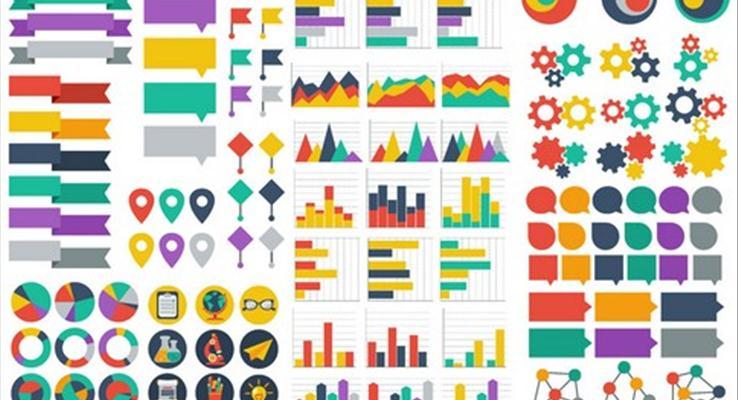
如何运用PPT中的图表
如何运用PPT中的图表PPT教程视频PPT基础教程视频PPT自学视频PPT经典教程如何制作PPT的教程PPT的介绍与应用教程
- 下载
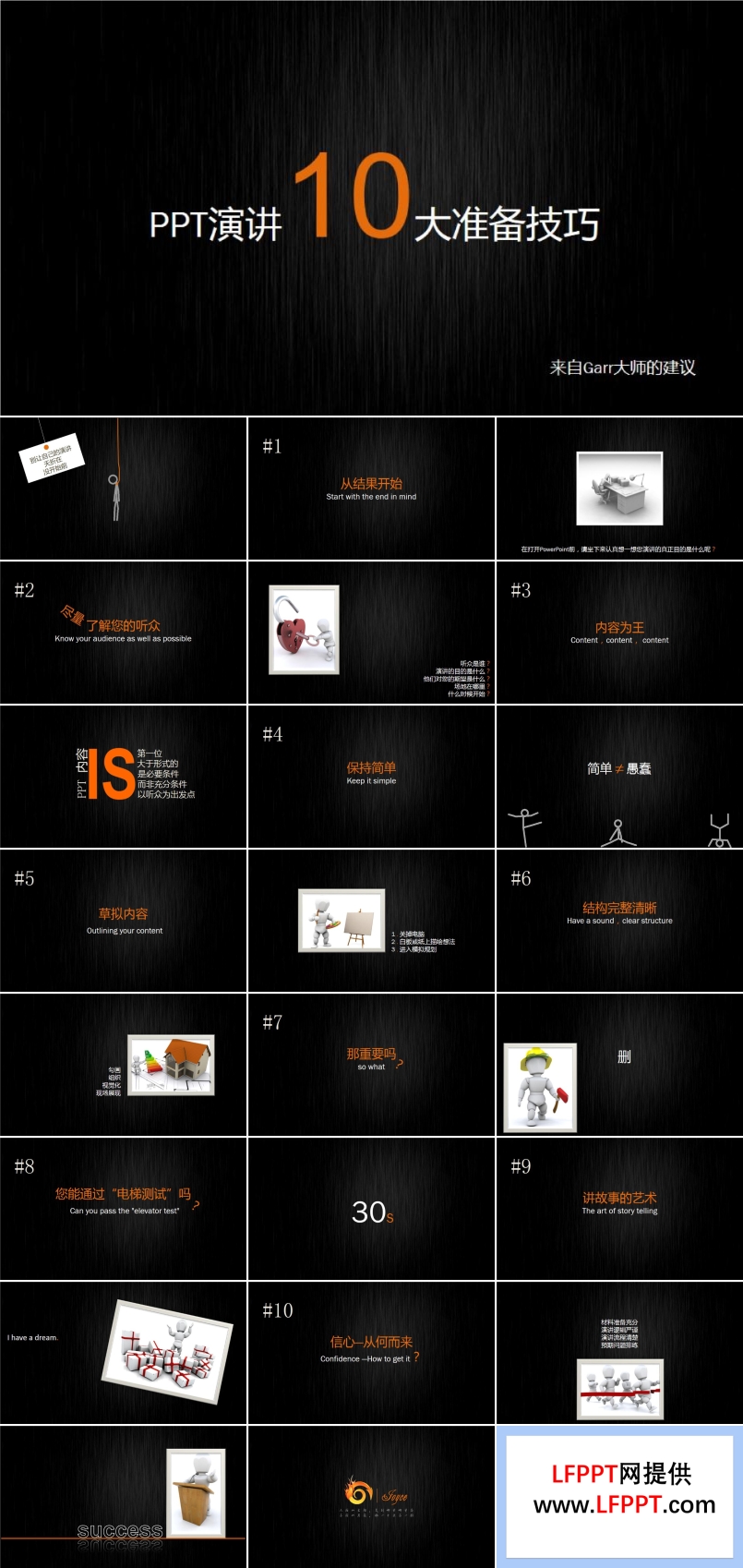
如何准备好PPT演讲内容与技巧
如何准备好PPT演讲内容与技巧免费下载是由LFPPT网(www.lfppt.com)会员马云爸爸的神器上传推荐的免费PPT模板
- 下载

如何做好PPT动画PPT模板
如何做好PPT动画PPT模板,PPT动画教程
- 下载
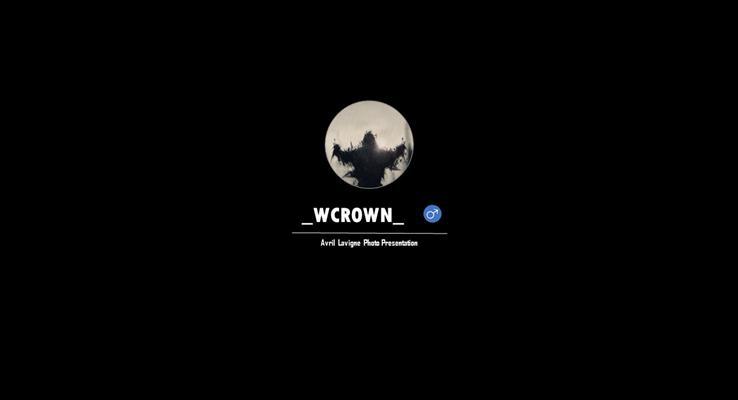
如何把女神的照片用PPT动画展示
PPT相册动画,PPT图片展示,PPT照片展示,创新PPT模板,创意PPT模板,特效动画PPT模板,如何把女神的照片用PPT动画展示,动态模板PPT模板,PPT优秀作品,免费PPT模板下载
- 下载

如何把女神的照片用PPT动画展示
如何把女神的照片用PPT动画展示免费下载是由LFPPT网(www.lfppt.com)会员王宝强与马蓉上传推荐的PPT动画PPT相册动画模板,模板中的女神是加拿大歌手艾薇儿,艾薇儿·拉维尼(AvrilLavigne,1984年9月27日-),是加拿大籍的唱作歌手。生于加拿大安大略省美丽都的她,少年时大部分时间生活在帕尼镇的小城中。她15岁时,与ShaniaTwain首次踏台板;16岁,她以$2,000,000跟爱丽斯塔唱片签约推出两张唱片;2002年,17岁的她,以歌曲《SkaterBoy》成名,并以其首张专辑《LetGo》作现场演出。继《LetGo》后,她随后还推出《UnderMySkin》、《TheBestDamnThing》及《GoodbyeLullaby》,而《LetGo》及《UnderMySkin》在多个国家的音乐排行榜上达到最前;2007年推出的《TheBestDamnThing》更在多国音乐排行榜占据首位,在欧美亚多国均达到白金销量。
- 下载

正当防卫如何运用第二十条解析PPT课件
这是一套关于正当防卫如何运用第二十条解析的PPT模板,通过PowerPoint制作,包含22张幻灯片。春节期间《第二十条》电影异乎寻常的“火”。从这部电影中,我们可以知道法律的目的是为了限制坏人犯罪,是他们的犯罪成本更高,并不是让好人出手的代价更大。因此在关键时候,如果我们遇到一些坏人触犯法律的行为,我们可以拿起法律的武器保护自己。通过学习这份PPT模板,我们就可以学会运用正当防卫。
- 下载

如何提高面试技巧PPT课件模板
这是一套有关如何提高面试技巧PPT课件模板。在我们的工作生活中,面试就好比一块"敲门砖",给予我们一个向面试官展现自己的特长以及个性思想的机会,从而得到工作的机会,而面试也是有技巧的,例如抓重点展现自己的优势让面试官眼前一亮会给我们的面试加分,此幻灯片主要讲述的就是面试技巧的相关内容。此演示文稿主要通过PowerPoint来向我们展示文稿的相关内容。
- 下载

如何提高面试技巧ppt课件模板
这是一套有关如何提高面试技巧PPT课件,共计45页。在求职过程中必不可少的一环就是面试,很多大企业不仅看中求职者的学识,个人素质、谈吐表现也是面试当中的重要关注点。对于来之不易的面试机会我们都十分珍惜,在面试中如何展示自己的能力、想法需要一定的表达技巧,并且做到沉稳、自信可以增加求职成功的概率。学习该PPT课件内容可以帮助我们了解面试前、中、后应该注意的事项和准备工作的开展。
- 下载

讲解员技巧PPT课件模板如何成为合格的讲解员
这是一套关于如何成为一名合格的讲解员的演示文稿,使用PowerPoint制作。这套PPT模板一共包含62张幻灯片。要成为合格的讲解员,首先需具备丰富的知识储备,深入了解所讲解的内容。其次,讲解时要清晰、准确,语言生动有趣,以吸引听众的注意力。同时,还需具备良好的沟通能力和应变能力,能与听众互动,解答疑问。此外,耐心和热情也是必不可少的素质,能让听众感受到真诚和尊重。通过不断学习和实践,才能成为真正合格的讲解员。
- 下载

如何利用PPT介绍团队PPT动画模板
如何利用PPT介绍团队PPT动画模板免费下载是由LFPPT网(www.lfppt.com)会员你干嘛上传推荐的PPT动画模板团队(Team)是由基层和管理层人员组成的一个共同体,它合理利用每一个成员的知识和技能协同工作,解决问题,达到共同的目标。团队的构成要素总结为5P,分别为目标、人、定位、权限、计划。团队和群体有着根本性的一些区别,群体可以向团队过渡。一般根据团队存在的目的和拥有自主权的大小将团队分为四种类型:问题解决型团队、自我管理型团队、多功能型团队、共同目标型团队、正面默契型团队。团队(Team)是由基层和管理层人员组成的一个共同体,它合理利用每一个成员的知识和技能协同工作,解决问题,达到共同的目标。团队的构成要素总结为5P,分别为目标、人、定位、权限、计划。团队和群体有着根本性的一些区别,群体可以向团队过渡。一般根据团队存在的目的和拥有自主权的大小将团队分为四种类型:问题解决型团队、自我管理型团队、多功能型团队、共同目标型团队、正面默契型团队。团队应该有一个既定的目标,为团队成员导航,知道要向何处去,没有目标这个团队就没有存在的价值。
- 下载
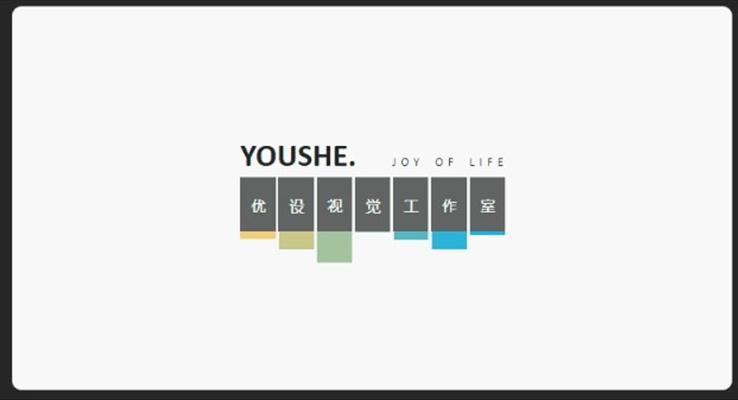
如何高效简单的制作PPT动画
PPT动画老司机经常用到的6个技巧2016-11-15琨最近一段时间,一直在不断的做练习和写教程,很多小伙伴经常发简信来问某些效果是怎么做的,比如下面的效果:我想了想还真不是很好回答,因为一来学习动画本身就是个长期的任务,学习的是技巧,练习的是手速;二来对于某些效果自己本身已经积累很多的“动画库”,我有比较简便的方法直接套用;至于第三,则是我更加描述不清楚的---感觉!或许说的过于神秘了,但是没关系,对于PPT动画而言,还是有很多看似高深的技巧,但是如果点透了却简单至极,并且可以极快提高效率的技巧可以借鉴,特别是对于每周准时分享的动画库而言,很多动画即使你不知道怎么做,但也可以轻松使用,是不是很期待了?ok,老司机带你出发喽!技巧一:必备插件---PA插件(PA下载,公众号内回复PA两个字母,获取PA下载方式)已经记不清这是第几次分享这个神奇的插件了,反正我平时做动画基本是用的这个插件,效率那是火箭速度的提升,而且最近PA3.0版本正在内测,更多神奇强大的功能正在更新,我已经离不开它了!技巧二:快速访问工具栏的设置在做动画设置的时候,我习惯是使用快捷键,比如F4,比如shift这些按键,基本都是不离手的的,但是对于一些设置却只能点鼠标了,比如动画窗格,比如动画持续时间,再比如一些旋转的操作等等,还有一些插件的操作,也是可以放到这里的,具体的操作非常简单,在需要放到快速访问的按钮上右键单击就可以了,比如下图的操作添加快速访问分享下自己的快速访问,基本都是平时使用频率比较高的按键老司机的快速访问这里面用到频率最高的几个是:插入形状,动画窗格,从头开始(F5),预览动画,插入文本框,选择窗格,旋转,布尔运算,动画窗格的设置等等。技巧三:动画效果的复制以往我们在复制某个动画效果的时候用的都是动画刷,但动画刷有几个缺点,一是刷的时候会覆盖原来的动画效果,二是每次刷的都要预览一下,比较费时间,三是无法实现多个目标的复制,需要每次都单击,最后一点也是最麻烦的,如果需要将几个不同的效果复制到同样数量的目标上,就比较尴尬,需要一下下点击。现在我说的的这些问题使用PA都可以完美解决了。具体跟大家分析一下。首先,演示下PA动画复制的操作。上面第一个矩形动画淡出,后面2个是擦除,我们需要将第一个矩形的淡出复制到后面2个矩形上时,只需要选择第一个矩形,然后单击动画复制,再选择后两个矩形,单击动画粘贴就可以了,而且注意,后两个矩形的动画效果并没有被覆盖。动画复制操作当我们需要复制多个动画效果的时候,比如下图左边蓝色图形,矩形的动画效果是淡出,下面的圆形动画效果是擦除,我们需要将他们两个,同时复制到有右边的矩形和圆形上时,只需要安装动画的顺序依次选中,然后点击动画复制,再安装需要复制的顺序进行动画粘贴就OK了,不管不同的效果有多少,都是一样的。是不是瞬间爽爆了!,以后再也不用一个个点了,而且连顺序都保持的非常完美。不同效果的复制多个目标的复制动画复制就到这里吗?当然不是了,点击下面更多复制,你会发现简直就是神迹了!更多复制复制选项比如在复制的时候,如果对象的效果很多,有进入动画,有强调动画,我们只想复制特定的几个效果,那么选择“指定选择动画”就可以喽!在黏贴的时候,我们可以选择覆盖原动画,也可以不覆盖,甚至可以选择黏贴到原动画的尾部,可以可以黏贴到头部,简直就是随心所欲啦!分享到这里,想必很多小伙伴已经跃跃欲试了吧!别着急,经常还在后面!技巧四:替换组合功能我们在使用动画模板的时候,小伙伴经常碰到一个很尴尬的情况,比如下图中的动画效果不错,可我想更换一张图片,为了不破坏动画效果,一般我们会选择更换图片,可有时图片不一样大,换完发现版式变了!然后继续调整,运气好可以到原来的效果,运气不好就尴尬了!现在介绍PA另一个神奇的功能–替换功能!在口袋设计选项卡内,先把替换后的图片调整到大小一致,单击要替换的对象,再单击替换后的对象,单击替换功能,就是简单,所有的效果全部一样!替换操作当然还没有结束啦,经常加动画的小伙伴都知道,组合操作是会取消掉原有动画效果的,但有时不得不组合的时候,就可以用PA里的组合功能喽,因为组合后动画效果仍然是保留的,操作如下:组合操作技巧五:动画序列在做某些连续效果的时候,需要将后面的操作依次错开,比如错开0.1秒,常规方法就是单个设置,但如果有100个对象,估计就懵逼了!所以这里我们可以用到PA里的动画序列功能,选择动画效果,单击动画序列,选择升序,时间设置0.1秒,单击确定,即使是100个效果10秒钟搞定!动画序列当然,你改可以设置降序,也可以选择随机,甚至可以只设定特定的效果,比如进入,比如强调,都是可以的!看到这里是不是已经热血沸腾了呢?技巧六:动画计时的设置分享到这里,想必大部分的动画操作都可以高效搞定了,做到这里有的小伙伴可能会需要将PPT转成视频,特别是在做定制的时候,但直接输出的视频经常忽快忽慢好不尴尬,其实我们只需要简单设置一下动画计时就可以了!首先在幻灯片放映选项卡勾选使用计时,然后单击排练计时,这是你会发现PPT从头开始播放了,这时你只需要按照正常的播放速度看一遍就可以了,播放完成会弹出类似如图的窗口,单击是就可以了,现在再转出视频就完美了!!!排练计时特别是在一些特定的场合,比如我们需要PPT自动播放,比如有配音配合,这个设置都可以完美实现!分享到这里,常用的几个技巧都已经写完了,你学会了几个呢?
- 下载

如何提升人际交往技巧培训PPT课件
这是一套适用于进行提升人际关系技巧培训的PPT课件,主要内容包括人际交往的概念、正确认识自己的重要性、语言交流的方法等,共计39页;人类是群居动物,没有人是一座孤岛,个体离开群体是无法生存,因此,人际交往就成为了人们日常生活的重要组成部分,如何和他人进行有效的良好的人际沟通和人际交往,本套PPT给出了解答方法;
- 下载

如何正确运用大历史观把握时代大势党员干部思想教育党课PPT
这是一套与如何正确运用大历史观把握时代大势党员干部思想教育党课有关的演示文稿,以PowerPoint的形式呈现,包含19张幻灯片。树立正确的大历史观,能够把握我国历史发展的规律和趋势,主动将历史牢牢掌握在手心,也能确保我国政治经济发展走向正确的道路,因为一个国家想要发展繁荣,必须要牢牢的把握历史的发展进程,否则会被历史所抛弃。通过学习该PPT模板可以让我们了解到更多的相关知识。
- 下载
- 含讲稿
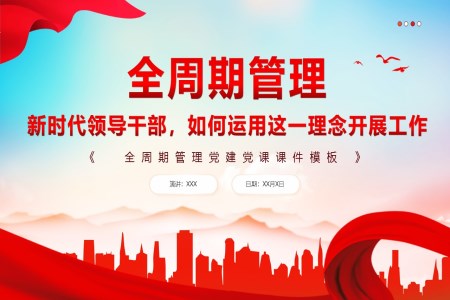
新时代领导干部如何运用全周期管理理念开展工作党课PPT
这是一套关于全周期理念的演示文稿,使用PowerPoint制作。这套PPT模板一共包含18张幻灯片。领导干部用全周期理念开展工作党课旨在提升领导干部的系统思维与全局观念。党课深入解析全周期理念的核心要义,引导领导干部在工作中注重长远规划、统筹协调,确保各项任务的有序推进和高效完成。通过党课学习,领导干部将更好地把握工作全局,为推进事业发展贡献智慧和力量。
- 下载
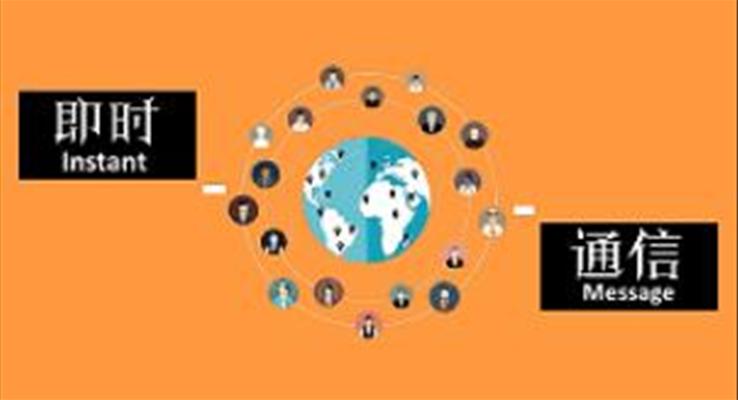
如何快速学好PPT动画让你惊艳全场
如何快速学好PPT动画让你惊艳全场PPT动画切换的效果有多种,以下为几个例子:MG动画?PPT动画你是否看过很多MG动画的切换,目前在商业介绍中用的较多的便是MG动画,MG动画也正是因为其短小精炼的特点,广泛用于科普类、报告类视频中。同其他类型的视频类似,MG动画也具有其中一个特色,便是多样的。切换效果绚丽多彩的切换效果能在科普的同时,给观看者呈现别样的视觉感受。看到这,你或许会问,这MG动画跟PPT又有何关系。确实很多MG动画会采用AE进行制作,但实际使用PPT,也能做出同样的效果。上图的三种切换效果,就全由PPT制作完成。在使用PPT工作报告时,一个简单的切换、出现效果,就能在两个话题间起到很好的过渡作用。切换示范切换方法有很多,我在这就先讲一种擦除切换。由于我是心理学专业的,而该专业有位大师,他将心理学和广告巧妙地联系在了一起,他便是华生。而当我要介绍这位大师时,自然得配一张图,如何将图同文字巧妙转换,便需要应用到切换技术。或许可以这样又或许可以这样可以看到,在这两种情况,图和文字都处于核心部位。而后者,其细碎的几何图则起到了装饰作用。切换讲解文字和图形,都是简单的“进出动画-缩放”,而最关键则是以下这个过程。“边角”在整个过程需要完成缩放移动这两个动作“条形”在整个过程需要完成擦除移动擦除这三个动作01条形在整个过程,可以说是充当了路人的作用,它需要完成的便只是从镜头一侧走到另一侧。为了让条形有一种转瞬即逝的感觉,则需要出现的“擦除”和消失的“擦除”之间不能有停留时间。擦除的效果即是将图形从一侧至另一侧进行呈现(或消失),而上述的条件则是要求条形在呈现后又立刻消失。移动时长0.3秒,那两个擦除就各占0.15秒。最终的效果,就像这样:02“边角”移动时间则需要同图片呈现的时间进行搭配,图片呈现过晚,边角移动完后图片才开始呈现,则整个过程不够流畅;但呈现过早,则边角所起到的修饰作用又不存在了。图片呈现在恰当的时间,便会给观看者一种舒适感,就像这样:而解决这一问题的方法,便是——调时间或许你会问,调时间范围这么大,你也不知道怎么调。但实际上,通过多次练习,你慢慢的就会有感觉了,或许这就是人的直觉吧(偷笑)。当你把一个功能用到极致,你可以做出几百种花样!以上便是对擦除切换效果的讲解,希望能对你有一定的帮助。更多PPT模板、教程、素材尽在LFPPT网www.lfppt.com
- 下载

账款催收案例技巧培训课件PPT如何收回你的钱PPT
这是一套有关于"如何收回你的钱"案例分析课件的PPT模板。现如今,拖欠债款的现象十分的常见,这种人也常常被我们称为"老赖",但其实我们是可以借助法律手段来收回我们的欠款的,因此,我们学习相关的法律知识是十分有必要的。此PPT课件内容主要向我们详细讲解了一些有关于催收债款的相关案例以及涉及到的相关法律知识,来帮助我们进一步解决我们遇到的难题。
- 下载

企业沟通技巧培训课件PPT动画
企业培训PPT模板,单位培训PPT模板,干部培训PPT模板,员工培训PPT,企业沟通技巧培训课件PPT动画
- 下载

临床护理中的实用沟通技巧与纠纷防范PPT
这是一套关于临床护理中的实用沟通技巧与纠纷防范的PPT模板,共计17页。在临床护理过程中,许多纠纷和冲突都是由于沟通不畅而产生的,因此对于护士和其他医疗工作人员来说,开展临床护理中的实用沟通技巧与纠纷防范是不可或缺的,通过学习PPT模板展示的内容,可以充分认识到沟通的重要性,同时掌握有效地、畅通地沟通技巧和沟通方式。
- 下载

如何制作PPT遮罩动画效果教程
如何制作PPT遮罩动画效果教程免费下载是由LFPPT网(www.lfppt.com)会员大闹天竺上传推荐的PPT教程模板遮罩动画是PPT中的一个很重要的动画类型,很多效果丰富的动画都是通过遮罩动画来完成的。在Flash的图层中有一个遮罩图层类型,为了得到特殊的显示效果,可以在遮罩层上创建一个任意形状的“视窗”,遮罩层下方的对象可以通过该“视窗”显示出来,而“视窗”之外的对象将不会显示。1、遮罩层的基本原理是:能够透过该图层中的对象看到“被遮罩层”中的对象及其属性(包括它们的变形效果),但是遮罩层中的对象中的许多属性如渐变色、透明度、颜色和线条样式等却是被忽略的。比如,我们不能通过遮罩层的渐变色来实现被遮罩层的渐变色变化。2、要在场景中显示遮罩效果,可以锁定遮罩层和被遮罩层。3、可以用“Actions”动作语句建立遮罩,但这种情况下只能有一个“被遮罩层”,同时,不能设置_Alpha属性。4、不能用一个遮罩层试图遮蔽另一个遮罩层。5、遮罩可以应用在gif动画上。6、在制作过程中,遮罩层经常挡住下层的元件,影响视线,无法编辑,可以按下遮罩层时间轴面板的显示图层轮廓按钮,使之变成,使遮罩层只显示边框形状,在种情况下,你还可以拖动边框调整遮罩图形的外形和位置。7、在被遮罩层中不能放置动态文本。
- 下载